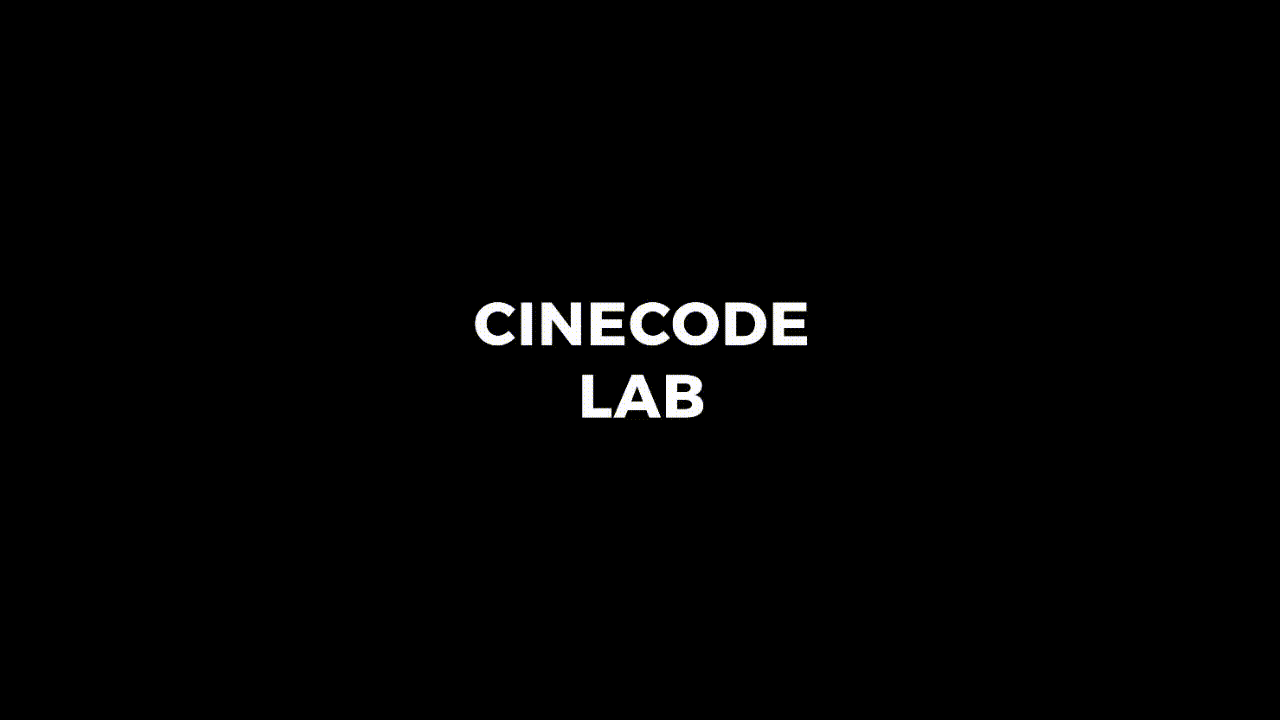
After Effectsでテキストが光の粒となって浮き上がって消えていくアニメーション作成方法は、以下の通りです。この手順を見ても具体的にどうしたらよいかわからない方は、画像付きで説明している当記事を最後までご確認ください。
- テキストレイヤーの作成
- テキストレイヤーのプリコンポーズ
- プリコンポーズされたテキストレイヤーにエフェクト: CC Particle World II を適用
- CC Particle World II のプロパティ Producer の Position の X軸の値を 0 に設定
- アニメーションの開始時点に移動し、Position に対しキーフレームを打つ
- アニメーションの終了時点に移動し、Position の X軸の値に “コンポジションの幅の値” を入力
- CC Particle World II のプロパティの値を調整
- プリコンポーズされたテキストレイヤーを複製
- 下の層にあるプリコンポーズされたテキストレイヤーにあるエフェクト: CC Particle World II を削除
- 下の層にあるプリコンポーズされたテキストレイヤーに、エフェクト: リニアワイプを適用
- アニメーションの開始時点に移動し、エフェクト: リニアワイプの変換終了を 0% にしてキーフレームを打つ
- アニメーションの終了時点に移動し、エフェクト: リニアワイプの変換終了を 100% にする
- エフェクト: リニアワイプの境界のぼかしの値の調整
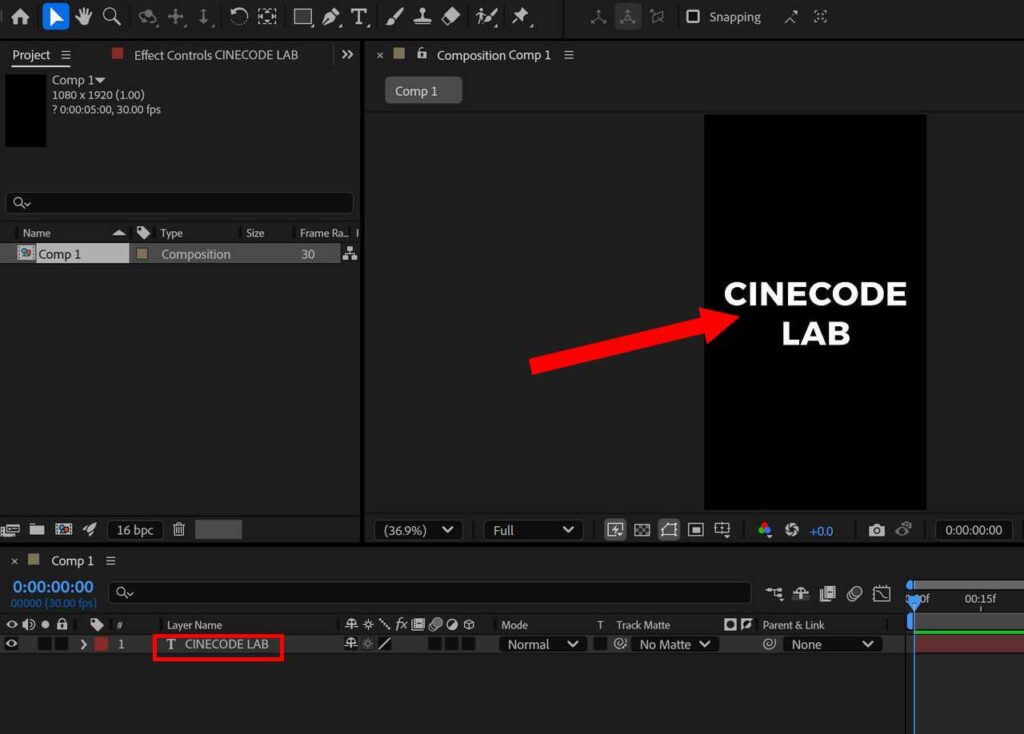
まずは、テキストレイヤーを作成しましょう。テキストはなんでも大丈夫です。この記事では以下のようにコンポジションを作成しています。
| 幅 (Width) | 1080 px |
| 高さ (Height) | 1920 px |
| フレームレート (Frame rate) | 30 fps |
| デュレーション (Duration) | 0:00:05:00 (5秒) |
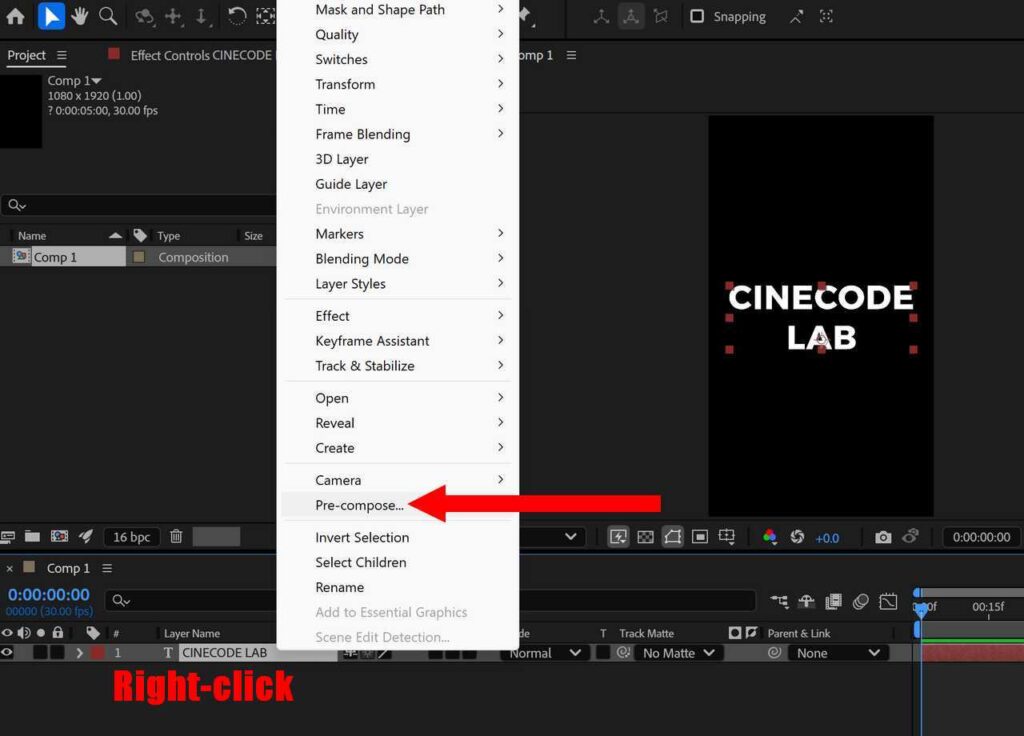
テキストレイヤーをプリコンポーズします。テキストレイヤーを右クリックし、プリコンポーズを選択してください。
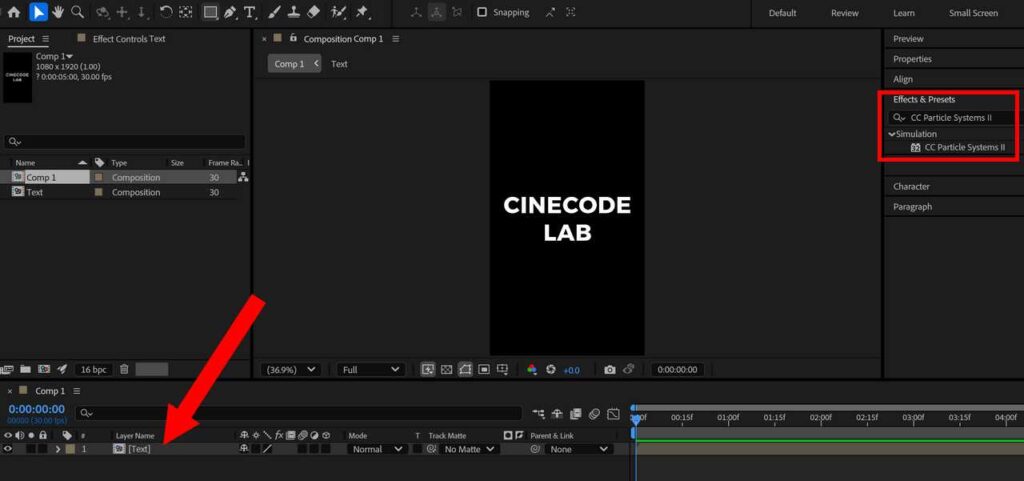
プリコンポーズされたテキストレイヤーにエフェクト: CC Particle World II を適用します。Effects & Presets パネルで検索して、プリコンポーズされたテキストレイヤーにドラッグアンドドロップしてください。
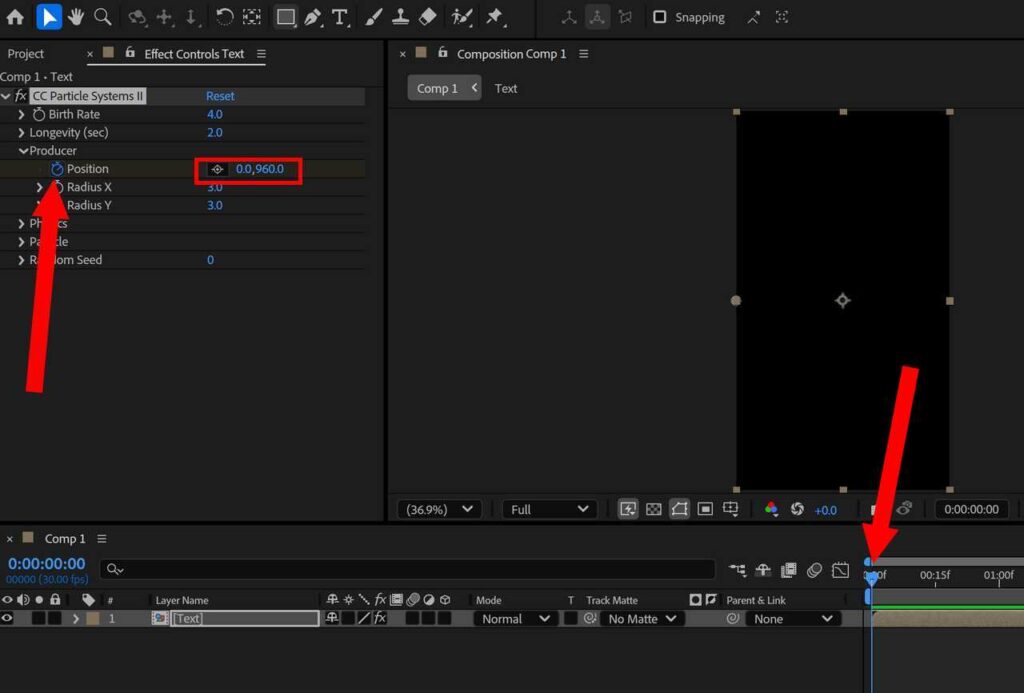
CC Particle World II のプロパティ Producer の Position の X軸の値を 0 にします。そのあと、アニメーションの開始時点に移動して、その左側にあるストップウォッチマークをクリックしてキーフレームを打ちます。ここでのアニメーション開始時点は 0秒です。
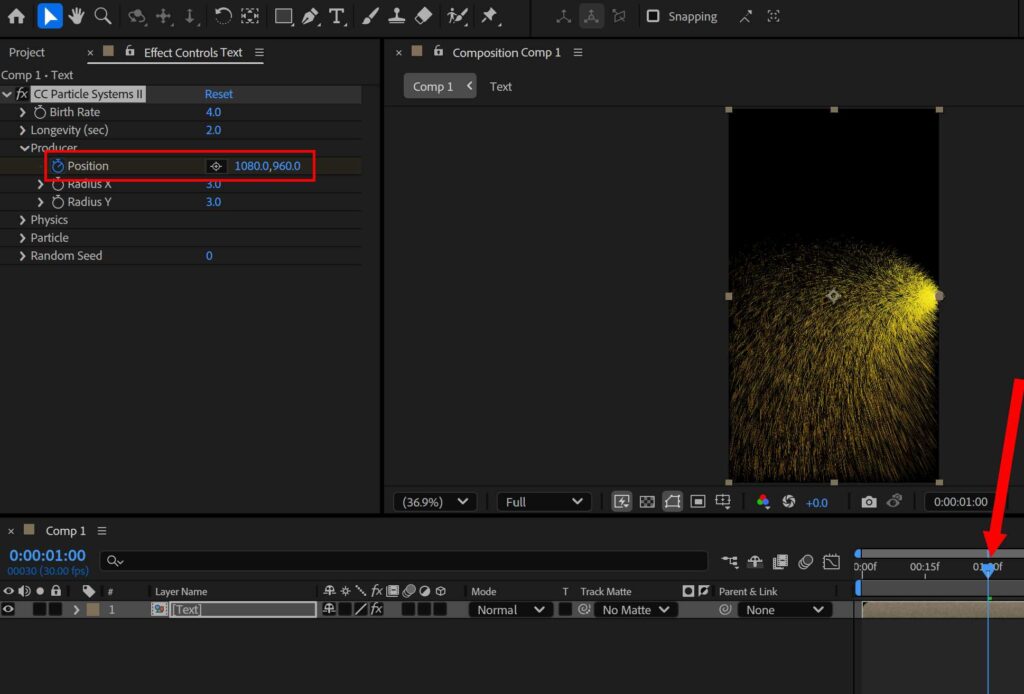
アニメーションの終了時点に移動し、CC Particle World II のプロパティ Producer の Position の X軸の値に “コンポジションの幅の値” を入力します。ここでのコンポジションの幅の値は 1080 で、アニメーションの終了時点は1秒後です。
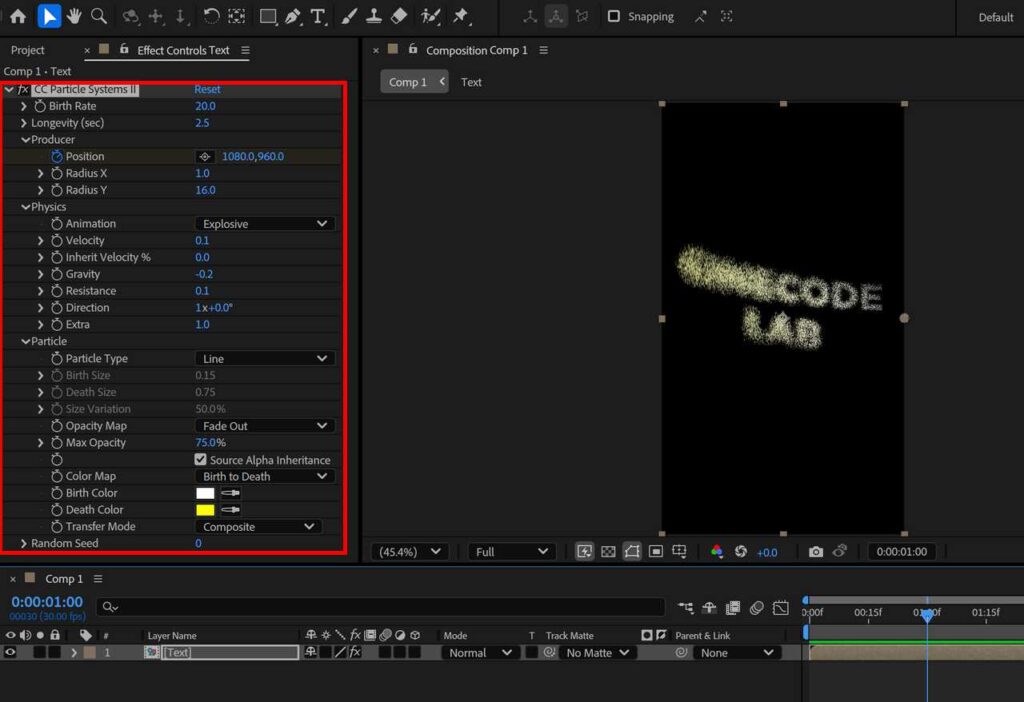
CC Particle World II のプロパティの値を調整します。ここでは以下のように設定しています。数字は自由に変更していただいてかまいませんが Source Alpha Inheritance だけは必ず ON にするようにしてください。
| Birth Rate | 20.0 | |
| Longevity (sec) | 2.5 | |
| Producer | Radius X | 1.0 |
| Radius Y | 20.0 | |
| Physics | Velocity | 0.05 |
| Gravity | -0.2 | |
| Resistance | 0.1 | |
| Particle | Source Alpha Inheritance | ON |
| Birth Color | 白色 (#FFFFFF) | |
| Death Color | 黄色 (#FFFF00) |
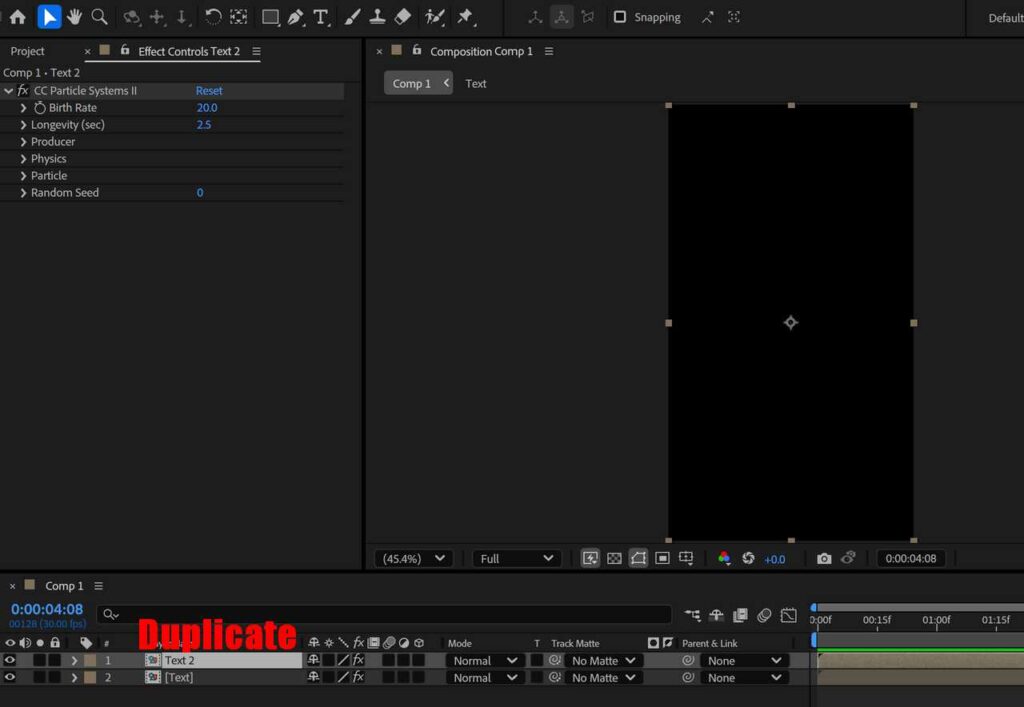
エフェクトのプロパティを設定したら、プリコンポーズされたテキストレイヤーを複製してください。プリコンポーズされたテキストレイヤーを選択し Ctrl + D を押すと複製できます。
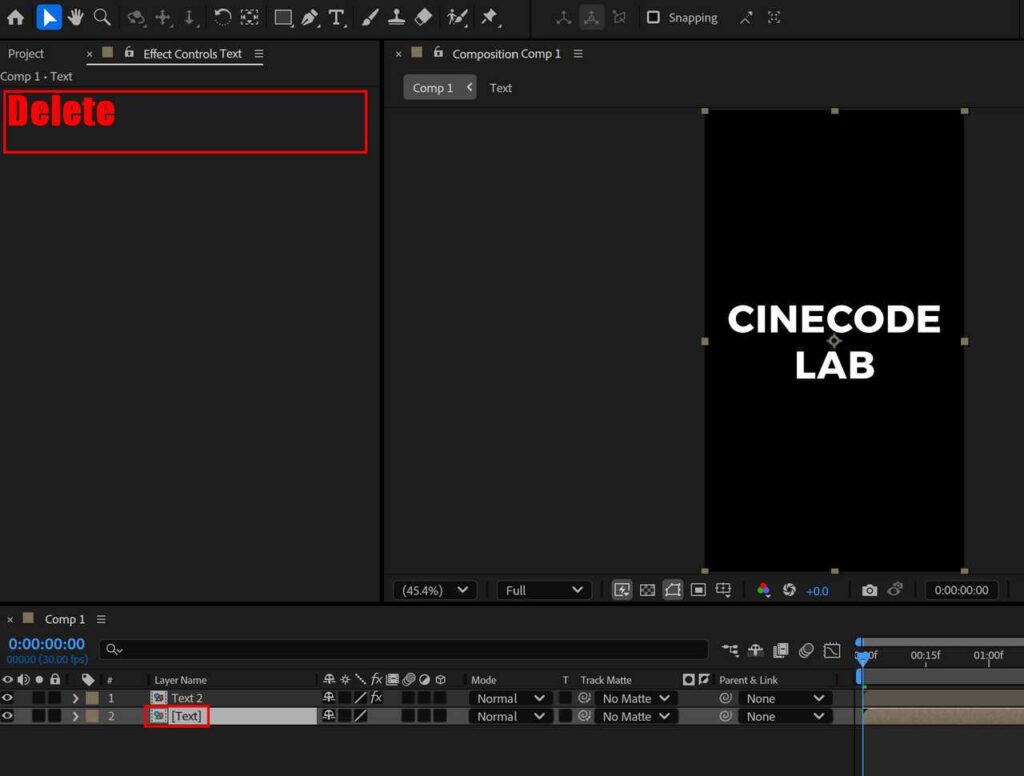
2つの内、下の層にあるプリコンポーズされたテキストレイヤーにあるエフェクト: CC Particle World II を削除してください。エフェクトを選択して Delete キーを押せば削除できます。
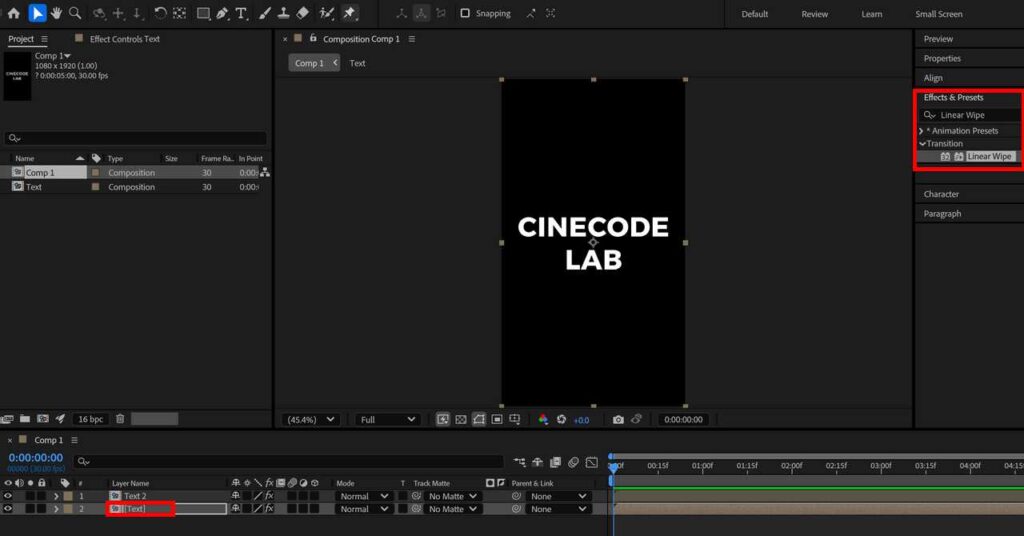
下の層にあるプリコンポーズされたテキストレイヤーに、エフェクト: リニアワイプ (Linear Wipe) を適用します。Effects & Presets パネルで検索して、プリコンポーズされたテキストレイヤーにドラッグアンドドロップしてください。
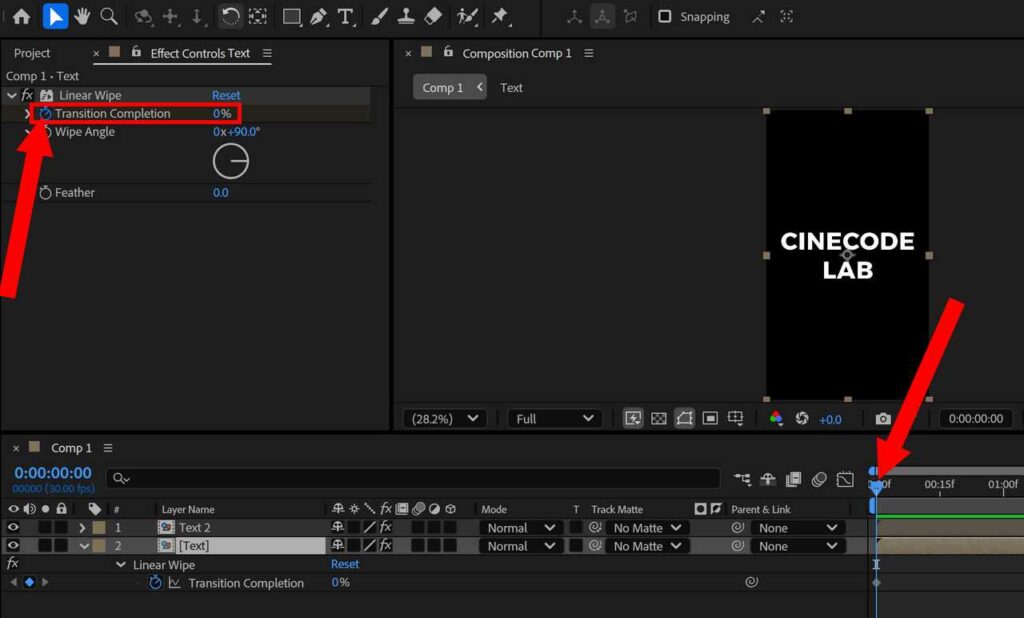
アニメーションの開始時点に移動し、エフェクト: リニアワイプの変換終了 (Transition Completion) を 0% にして、その左側のストップウォッチマークをクリックしてキーフレームを打ちます。ここでのアニメーション開始時点は 0秒です。
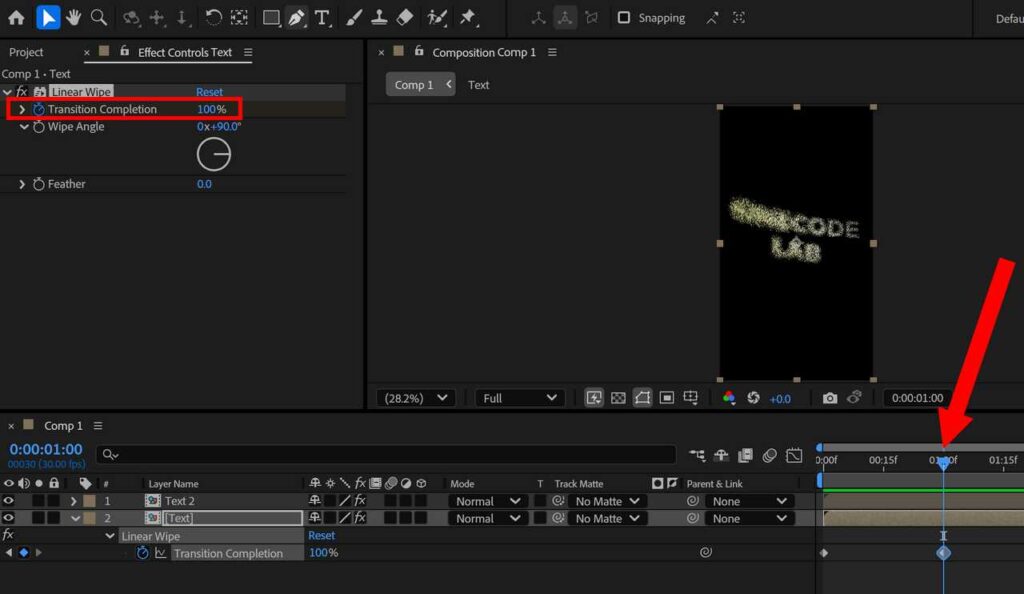
アニメーションの終了時点に移動し、エフェクト: リニアワイプの変換終了 (Transition Completion) を 100% にします。アニメーションの終了時点は1秒後です。

エフェクト: リニアワイプの境界のぼかし (Feather) の値の調整を行えば完了です。この調整はパーティクルと文字の間にあるギャップを埋める作業になります。ここでの境界のぼかしの値は 200.0 です。








コメント